| Win11更新后任务栏故障解决方法(亲测可用) | 您所在的位置:网站首页 › win11更新后还是win10 › Win11更新后任务栏故障解决方法(亲测可用) |
Win11更新后任务栏故障解决方法(亲测可用)
|
当前位置:系统之家 > 系统教程 > Win11更新后任务栏故障解决方法
Win11更新后任务栏故障解决方法(亲测可用)
时间:2021-09-03 09:48:35 作者:红领巾 来源:系统之家 1. 扫描二维码随时看资讯 2. 请使用手机浏览器访问: https://m.xitongzhijia.net/xtjc/20210903/224267.html 手机查看 评论 反馈  网盘下载
Win11 22471.1000 Dev预览版 V2021
网盘下载
Win11 22471.1000 Dev预览版 V2021
大小:3.61 GB类别:Windows 10系统 今天不少用户有反应Win11更新后出现任务栏消失或卡死的故障情况,随后微软也发文称正在调查Dev和Beta频道中关于开始和任务栏无响应并且设置和操作系统的其他区域无法加载的报告。在官方发布修复更新之前,先为大家带来解决Win11任务栏故障的解决方法吧。
Win11任务栏故障解决方法: ctrl+shift+esc调出 任务管理器,文件-运行 “C:\Windows\System32\control.exe”打开控制面板,找日期和时间,调到9月4日,关闭internet 同步,重启电脑。 通过 Ctrl + Shift +Esc 或 Ctrl+ Alt+Delete 等方式打开任务管理器; 点击文件-运行新任务,输入 Control 打开控制面板; 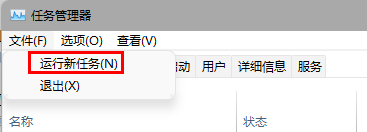
▲ 任务管理器-文件-运行新任务 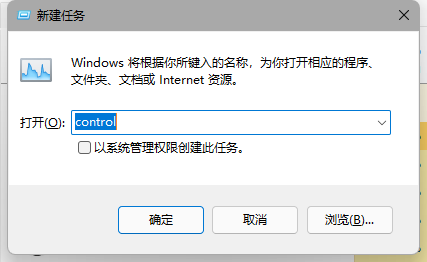
▲ 输入 Control 打开控制面板 在时钟和区域中将日期修改至 9 月 4 日或之后,关闭同步时间并重启电脑。 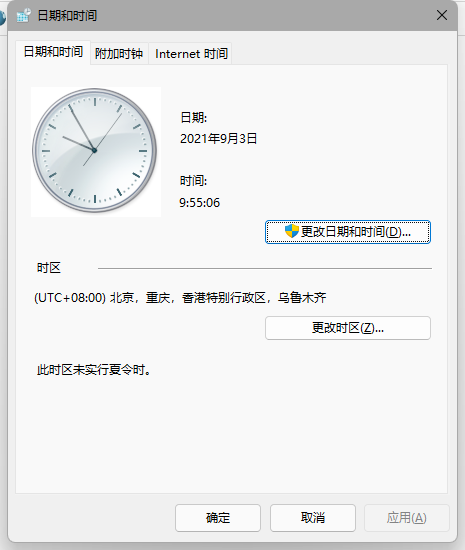
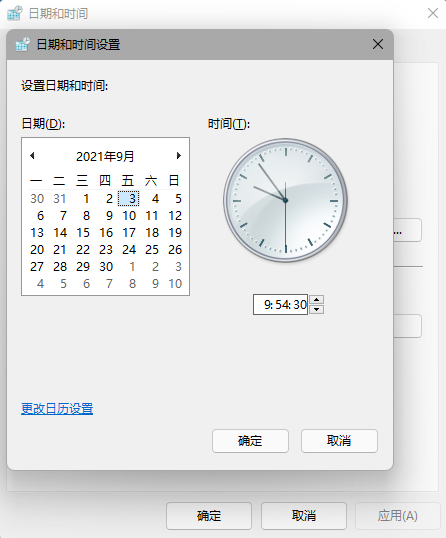
▲ 修改日期 另据IT之家网友 @yeweimei 测试,用户可通过上述方法进入 控制面板-日期和时间 中,更改授时服务器地址为 ntp.ntsc.ac.cn(中国科学院国家授时中心),重启电脑后即可解决该问题。 
微软官方修复方法: 通过 Ctrl+ Alt+Delete 打开任务管理器; 点击任务管理器底部的“详细信息”来展开任务管理器; 点击“文件”并选择“运行新任务”; 在“打开”中输入“cmd”; 
粘贴以下内容: reg delete HKCU\SOFTWARE\Microsoft\Windows\CurrentVersion\IrisService /f && shutdown -r -t 0 
点击 Enter,用户的 PC 将会重新启动。重新启动后,一切应当会恢复正常。 标签 Win119月3日Win11升级最新版的BUG怎么解决?Win11升级最新版的BUG解决方法 下一篇 > Win11升级22449.1000版本后任务栏卡死怎么办? 相关教程 Win11无法识别以太网怎么办-Win11以太网未识... Win11如何查看设备驱动程序版本 Win11启动修复无效怎么办-Win11启动修复无法... Win11打印机状态错误怎么办-两种方法轻松帮你... Win11怎么查看设备管理器-Win11设备管理器在... Win11蓝牙驱动怎么更新-Win11更新蓝牙驱动程... Win11扩展屏幕怎么设置 Win11找不到打印机怎么办-Win11找不到打印机... Win11提示找不到wt.exe文件怎么解决 Win11如何添加打印机到电脑-Win11连接打印机...
2023最新版Win11跳过联网激活的有效方法! 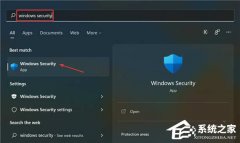
Win11无法在此设备上加载驱动程序怎么办?两种方法解决 
Win11提示为了对电脑进行保护,已经阻止此应用的两种解决方法! 
Win11电脑死机画面卡住不动怎么办?三种方法帮你解决 发表评论共0条  没有更多评论了
没有更多评论了
评论就这些咯,让大家也知道你的独特见解 立即评论以上留言仅代表用户个人观点,不代表系统之家立场 |
【本文地址】
